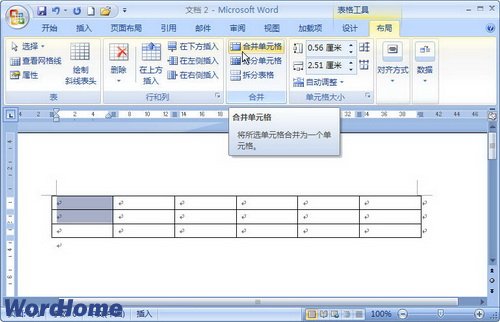信创办公–基于WPS的EXCEL最佳实践系列 (处理合并单元格)
目录
- 应用背景
- 相关知识
- 操作步骤
- 1、合并单元格对排序的影响
- 2、取消合并单元格并自动填充内容
应用背景
在Excle表格中,对于相同内容的部分,通常会选用合并单元格,但是选用了合并单元格,在后期的处理过程中,却会影响到我们的操作。 如果需要对单元格进行排序,可以将原先合并的单元格取消合并,然后填充相同的数值。
相关知识
- 快捷键 Ctrl+c: 复制
- 快捷键 Ctrl+Enter:帮助数据的同步录入,实现对数据的快速处理
- [定位]功能:按照某些指定的条件来完成单元格的获取。文章中是把区域中空白单元格选中。
操作步骤
1、合并单元格对排序的影响
(1)本次以一张工资表为例,当前需要根据基本工资进行排序,如图1-1所示。

图1-1 工资表
(2)点击【D2】,使用【开始】选项卡中【排序】,如图1-2所示 。则会出现无法排序的错误提示,如图1-3所示。

图1-2 对表格进行排序

图1-3 出现错误的提示
2、取消合并单元格并自动填充内容
(1)对表格进行取消合并单元格,选中A列,在【开始】选项卡中选择【合并及居中】,如图2-1所示。

图2-1 对表格取消合并单元格
(2)WPS表格弹出取消合并的方式,选择【取消合并,填充内容】,如图2-2。则会将合并的单元格内容自动填充到所有单元格中,如图2-3所示。

图2-2 取消合并的方式

图2-3 取消合并,填充内容。
(3)此时再选择D列进行【升序】,已经可以正常排序了,如图2-9所示。

图2-4 表格进行排序
制作成员: 林浩如
排版: 林浩如
初审: 何鹏辉
复审: 玩具熊